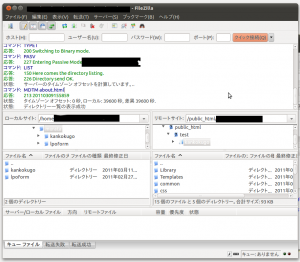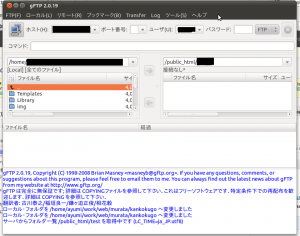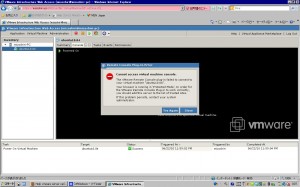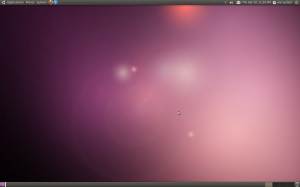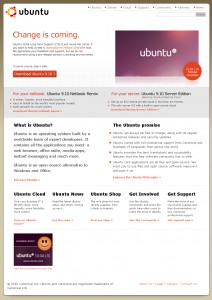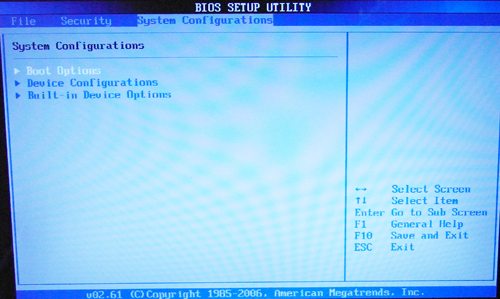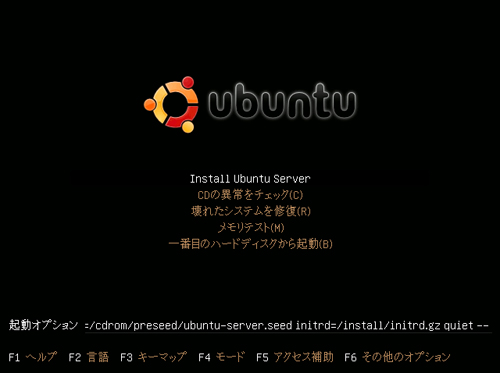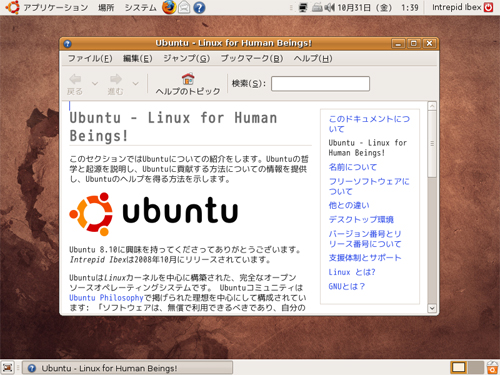AD:
今週は、ずっとUbuntu10.10をセットアップしていました。
その中で一番手間取ったのは、XFX AMD Radeon HD 6570を動かすことでした。
いろいろなドライバなどを試したりして、その際に、失敗してOSの再インストールを繰り返すこと5回ついに
下記のドライバーで落ち着きました。
せっかくなので、その際に使用したドライバーをメモしておきます。
導入したドライバー
ATI Catalyst™ Proprietary Display Driver – Linux x86 & Linux x86_64
ちなみに、34bitです。
上記のドライバーをダウンロードしてきて、下記のコマンドでダウンロードしました。
[php]
$ chmod +x ati-driver-installer-10-12-x86.x86_64.run
$ sudo sh ./ati-driver-installer-10-12-x86.x86_64.run
[/php]
上記のコマンドを実行するとドライバーのインストールできますので、再起動後、システムー>設定ー>ATI Catalyst Controle Centerより設定を変更ができます。
Twitter:
Warning: Undefined array key "Twitter" in /home/sazaeau/mizoshiri.com/public_html/blog.mizoshiri.com/wp-content/plugins/sns-count-cache/sns-count-cache.php on line 2897
0 | Facebook: 0 | Google Plus:
Warning: Undefined array key "Google+" in /home/sazaeau/mizoshiri.com/public_html/blog.mizoshiri.com/wp-content/plugins/sns-count-cache/sns-count-cache.php on line 2897
0 | Hatena: 0 | Pocket: 0 | Total: 0 | Feedly: 0
AD:
UbuntuのFTPクライアントで、今までgFTPを使用してきたのですが、いろいろと不便なところがあったので、FileZillaに乗り換えました。
あまり使いこなしいませんが、二つの善し悪しをまとめたいと思います。
もともとWindowsでFFFTPを使っていたので、どうしてもFileZillaのほうの肩を持ってしまう。
gFTPにも使い切れてなくて、いいとこもあると思いますので、見つかりしだいまた記載していきます。
▼インストール方法
アプリケーション→Ubuntuソフトウェアソフトセンター→で「FileZilla」で検索したものをインストールしました。
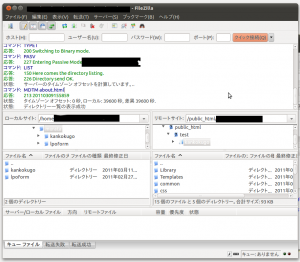
| 便利だと思ったところ |
不便だと思ったところ |
- タブで接続を追加できるとこ
接続が安定しているgFTPと変わらず。- フォルダの同時移動ができる
- インポート&エクスポートに対応していること(XMLで対応)
- タブで接続を追加できるとこ
- 最後に接続したディレクトリを覚えていてくれること
|
- 接続するのにサイトマネージャーからいかないといけない
- お気に入りにグループが作りづらい
- ダウンロードのショートカットがわからない
|
▼インストール方法
アプリケーション→Ubuntuソフトウェアソフトセンター→で「gFTP」で検索したものをインストールしました。
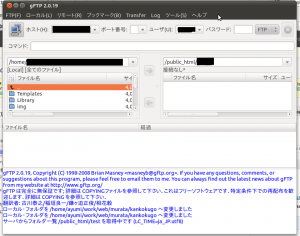
| 便利だと思ったところ |
不便だと思ったところ |
- IPv6に対応していること
- お気に入りにグループが作れること
- sFTPに対応していること(FileZillaも対応してるけどね)
|
- お気に入りの編集する際に右クリックを押し続けないと編集にいけないとこ
- FileZillaより接続がかなり不安定(僕の環境ではですが)
- フォルダの同時移動がないところ
- 日本語の翻訳がすこし中途半端
|
Twitter: 0 | Facebook: 0 | Google Plus: 0 | Hatena: 3 | Pocket: 2 | Total: 5 | Feedly: 0
AD:
Ubuntu10.10で、CanonMP630を使用できるまでにすこし迷ったのでメモしておきます。
単純にCanonのサポートページから、ドライバーをダウンロードして、インストールするだけかと思っていたのですが、意外に依存関係で悩まされました。
最終的に、下記の内容でうまくいきました。
各種debをダウンロード
まず、Canonのサポートサイトよりドライバーをダウンロードしてきます。
共通パッケージとPIXUS MP630用機種別パッケージのdebianファイルをダウンロードしてください。
まず共通用ドライバーをインストールしようと思うと、「libcupsys2」がないと怒られるので、「libcupsys2」をダウンロードしてはじめにこちらをインストールしてください。
下記のURLにある「libcupsys2_1.3.9-17ubuntu1_all.deb」をダウンロードしてインストールしてください。
http://security.ubuntu.com/ubuntu/pool/universe/c/cups/
「libcupsys2」をインストールしたあとは、問題なく「cnijfilter-common_3.00-1_i386.deb 」と「cnijfilter-mp630series_3.00-1_i386.deb 」がインストールできます。
[php]
# dpkg -i libcupsys2_1.3.9-17ubuntu1_all.deb
# dpkg -i cnijfilter-common_3.00-1_i386.deb
# dpkg -i cnijfilter-mp630series_3.00-1_i386.deb
[/php]
スキャンのドライバー
下記のページより、ドライバーをダウンロードできます。
共通パッケージと専用パーケージをダウンロードして、インストールしてください。
http://cweb.canon.jp/drv-upd/bj/mpsglinux120.html
[php]
# dpkg -i scangearmp-common_1.20-1_i386.deb
# dpkg -i scangearmp-mp630series_1.20-1_i386.deb
[/php]
ちなみに、アプリケーション > グラフィックスにSimpleScanがあるので、これで動作は確認できました。
Twitter:
Warning: Undefined array key "Twitter" in /home/sazaeau/mizoshiri.com/public_html/blog.mizoshiri.com/wp-content/plugins/sns-count-cache/sns-count-cache.php on line 2897
0 | Facebook: 0 | Google Plus:
Warning: Undefined array key "Google+" in /home/sazaeau/mizoshiri.com/public_html/blog.mizoshiri.com/wp-content/plugins/sns-count-cache/sns-count-cache.php on line 2897
0 | Hatena: 0 | Pocket: 0 | Total: 0 | Feedly: 0
AD:
会社のPCのHDDが故障したの取り替えて、開発環境を構築中に起きました。
地味に悩んだのと、日本語での情報があまりなかったので、ログとして残しておきます。
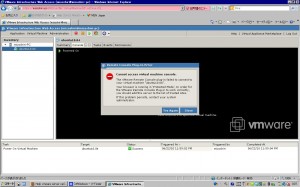
環境
- Vista Business
- VMware
- Firefox 3.6.3
- Internet Exploer 8.0.6
はじめに
VMwareのインストール後に、さっそく起動してみるとデフォルトブラウザがFirefoxになっているのFirefoxで接続
ログイン後に、「Create Virtual Machine」よりVirtual Machineを作成
ちなみに、Ubuntu10.04をい、consoleに接続できなインストールする予定でした。
(More…)
Twitter:
Warning: Undefined array key "Twitter" in /home/sazaeau/mizoshiri.com/public_html/blog.mizoshiri.com/wp-content/plugins/sns-count-cache/sns-count-cache.php on line 2897
0 | Facebook: 0 | Google Plus:
Warning: Undefined array key "Google+" in /home/sazaeau/mizoshiri.com/public_html/blog.mizoshiri.com/wp-content/plugins/sns-count-cache/sns-count-cache.php on line 2897
0 | Hatena: 4 | Pocket: 2 | Total: 6 | Feedly: 0
AD:
今日は、Ubuntuに始まって、IronMan2で、モニターな一日だった。
Ubuntu10.04のインストール
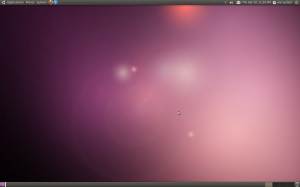
今日はUbuntu10.04のリリースだったので、会社の不安定なPCがあったので、それにインストールしてきました。
特に、大きな問題もなく無事インストール設定できました。
まだ触っていないのですが、9.10よりたちあがりは格段に早くなっていることは分かりました。新しいテーマの「light」のデザインはMACに似ているなと思ったぐらいです。
ちなみに、Ubuntu10.04では、下記の点が改善されたようです。
- 起動速度の向上
- グラッフィックボードとの接続関係
- デスクトップのテーマの「light」
- MeMenu
- iPhoneとの接続関係
明日あたりに、MeMenuを使ってみます。
IronMan2
今日から、公開だったのですが、字幕もない映画はやっぱりまだきつかった。。。
英語だったので、ストーリーがわからなかったことは痛かったけど、映像、ストーリー展開、敵の弱さとあっけなさにはがっかりしました。
Oneがまったく期待無しでみて、面白かったので今回は期待して見てしまったのがいけなかったのかも。。。
ただ、映画の中でStark(主役)が開発に使っている3Dのモニターのようなものは、かなり憧れました。
モニター

で、家路の途中に粗大ごみの中に15インチのHP1502を発見しました。
ぱっと見た感じ、液晶漏れもしていなそうだったので、まだ死んでいないのかと思いさっそく家にかえってつなげてみました。
で、つながりはしたんですが、、、、ずっと点滅してて結局使い物にならなかった。。。。シドニーにはまだ使える液晶モニターを捨てる人はさすがにいないかぁ。。。残念無念
とまぁ、いろいろあった一日でした。
Twitter:
Warning: Undefined array key "Twitter" in /home/sazaeau/mizoshiri.com/public_html/blog.mizoshiri.com/wp-content/plugins/sns-count-cache/sns-count-cache.php on line 2897
0 | Facebook: 0 | Google Plus:
Warning: Undefined array key "Google+" in /home/sazaeau/mizoshiri.com/public_html/blog.mizoshiri.com/wp-content/plugins/sns-count-cache/sns-count-cache.php on line 2897
0 | Hatena: 0 | Pocket: 0 | Total: 0 | Feedly: 0
AD:
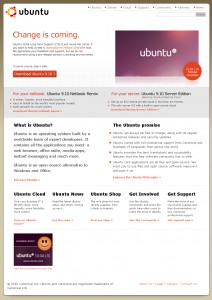
Ubuntu 10.04が今日公開です。
さっそく会社の端末にインストールしてみます。
ダウンロードはこちらからいけるようです。現時点ではISOs と torrentsでダウンロードできるようです。
ちまに、今日はIronMan2も公開日です。
昨日、友人とチケットを取ったので、仕事が終わったらみてきます。
Twitter:
Warning: Undefined array key "Twitter" in /home/sazaeau/mizoshiri.com/public_html/blog.mizoshiri.com/wp-content/plugins/sns-count-cache/sns-count-cache.php on line 2897
0 | Facebook: 0 | Google Plus:
Warning: Undefined array key "Google+" in /home/sazaeau/mizoshiri.com/public_html/blog.mizoshiri.com/wp-content/plugins/sns-count-cache/sns-count-cache.php on line 2897
0 | Hatena: 0 | Pocket: 0 | Total: 0 | Feedly: 0
AD:
友人から購入したHP 2133(スタンダードモデル)のVistaがあまりにも遅すぎたので、前から触ってみたかったUbuntu 8.10を入れた時のメモです。
ネットで調べていると、8.04 とかの情報がでてきてたが、ドライバ、VGA関係でなかなか一筋縄ではいかなさそうでしたが、8.10なら対応しているだろうと安直な考えで導入することにしました。
まず日本語パッケージを落としてきます。
Ubuntu 8.10の日本語パッケージ
本家はこちらから
落してきた、isoをCD-Rにやきます。
ぼくは、このソフトを使って普段はやっています。
CD Manipulator
インストール
では、さっそくインストールです。
HP 2133には、ドライブがないので外付けをドライブを準備します。
まずF10で、BIOS SETUP UTILITYからSystem ConfigurationsにいってBootの優先順位を、USBのドライブに変更します。
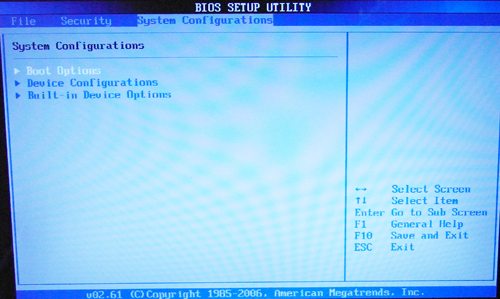
しばらくCD-Rの読み込みがあって、問題なければ下記の画面がでます。
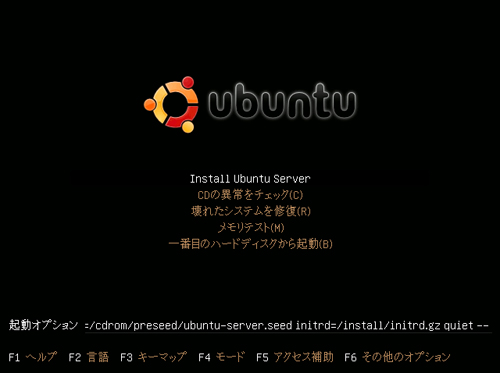
で、ここでF6をおして起動オプションに下記の内容を追加してください。
xforcevesa
上記のオプションは、8.04をインストール際に必要なことは、ネットで調べていたのですが、8.10でクリアされていると思い試したのですが、
インストール途中で、とまり無理でした。
大変参考になったサイト
HP 2133 Mini-Note
注意点
あと、英語キーボードについて
HP 2133は、英語配列のキーボードなので、湘南画材研究所@MTのサイトを参考に
インストールさせてもらいました。
Armenia > Armenia
を選択して、記号などの入力を確認しました。
あとは、普通にインストールの手順にそって進んでいってもらえると問題なくインストールできます。
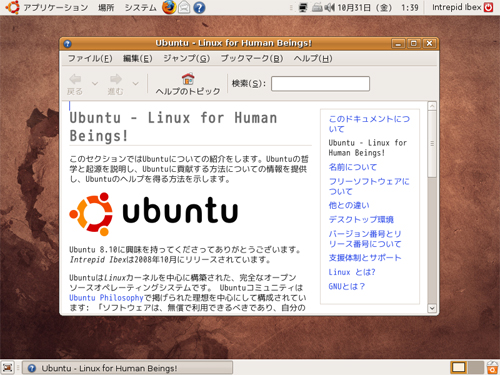
最後に
まだ、無線Lan関係の設定していないので、調べないといけないなぁ
一度さわってみたかった、Ubuntuのデスクトップ、なんかおすすめアプリなどありましたら、教えてください。
Twitter:
Warning: Undefined array key "Twitter" in /home/sazaeau/mizoshiri.com/public_html/blog.mizoshiri.com/wp-content/plugins/sns-count-cache/sns-count-cache.php on line 2897
0 | Facebook: 0 | Google Plus:
Warning: Undefined array key "Google+" in /home/sazaeau/mizoshiri.com/public_html/blog.mizoshiri.com/wp-content/plugins/sns-count-cache/sns-count-cache.php on line 2897
0 | Hatena: 1 | Pocket: 0 | Total: 1 | Feedly: 0